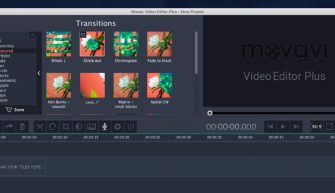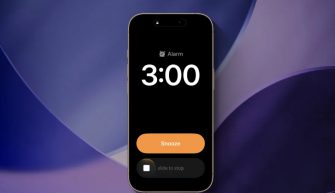Интересные лайфхаки для iPhone, которыми я пользуюсь. Данные лайфхаки актуальны для iOS 13 и работают на iPhone 6 и более поздних моделях.
Быстрые лайфхаки
Это простые и быстрые в исполнении лафхаки по работе с iPhone.
- На всех Айфонах с 3D-touch можно сильно надавить на клавиатуру при наборе текста и управлять курсором (а не лупой, как это было раньше).
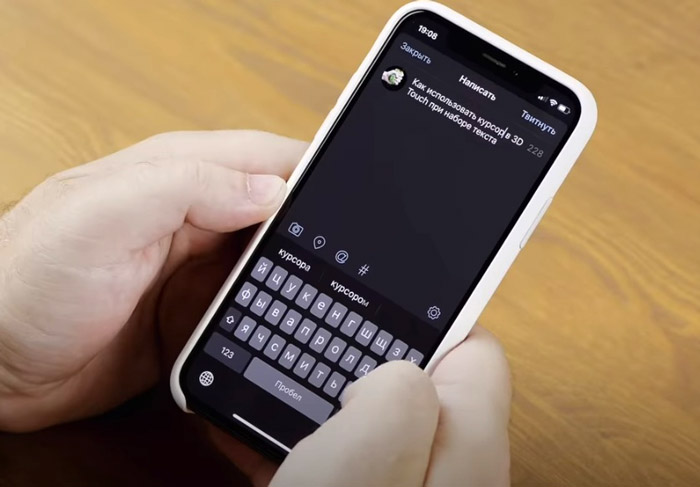
- В приложении “Заметки” можно отсканировать документы в PDF и затем отправить по почте. Зайдите в Заметки – Плюсик – Сканировать. После сканирование не забудь обработать документ.
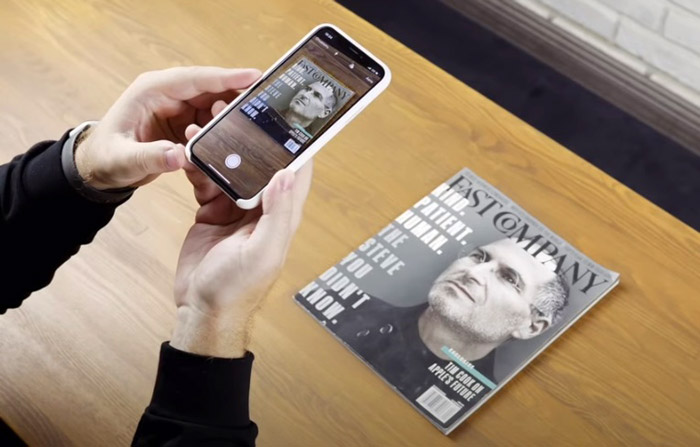
- Кастомная вибрация. Вы можете сами нарисовать рисунок вибрации. На конкретный контакт можно назначить свою вибрацию.
- Фотографировать с помощью клавиши громкости. Не обязательно нажимать на кнопку на экране. Очень удобно для селфи.
- Стряхивание текста. Потрясите телефоном и удалите весь ошибочно набранный текст с экрана.
- Системный жест “назад”. В iPhone нет кнопки “назад”, но есть системный свайп слева направо. В каждом приложении можно вернуться на шаг назад, просто свайпнув по экрану в сторону.
- Фотография во время видеосъемки. Просто нажми на кнопку фото во время съемки ролика.
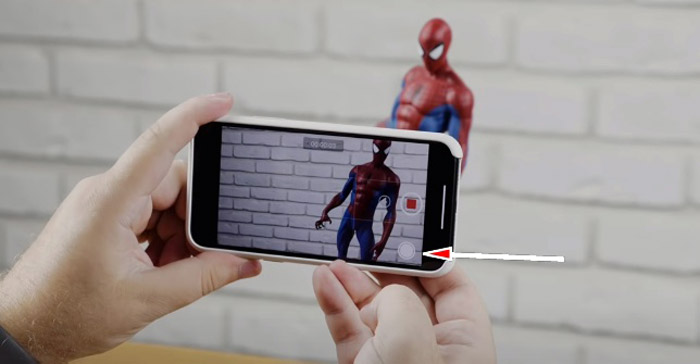
- Недавно закрытые вкладки в браузере. Открываем Safari, вызываем Tab и держим значок “плюс” – видим, какие сайты недавно просматривали. Долгое нажатие на кнопку “закрыть” позволит закрыть все вкладки одновременно.
- Настройка центра управления. Откройте Пункт управления – Настроить элементы управления и настраивайте каждый элемент под себя.
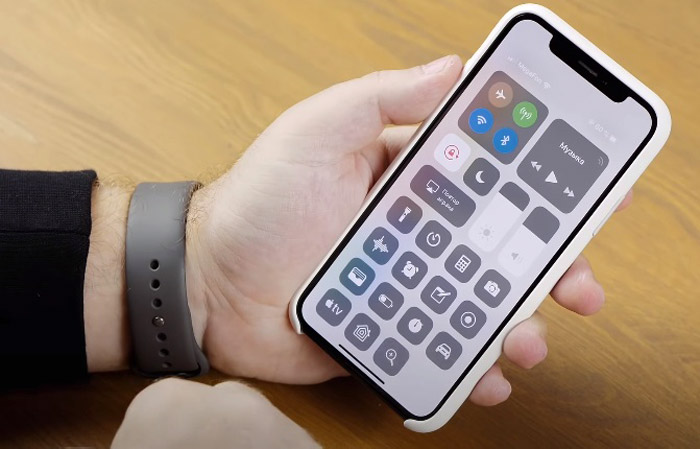
- Умная инверсия – включаем черную тему. Перейдите в Настройки – Основные – Универсальный доступ – Адаптация дисплея – Инверсия цвета – Смарт-инверсия. Эта инверсия заменяет белый цвет на черный, а цвета фото не трогает.
Крутые лайфхаки
- Блокировка фокуса и экспозиции в приложении “Камера”. Просто держите палец на экране во время съемки и далее можете управлять экспозицией. Это подойдет для ночных съемок. Или можно заблокировать фокус на конкретном объекте во время съемки мелких объектов.
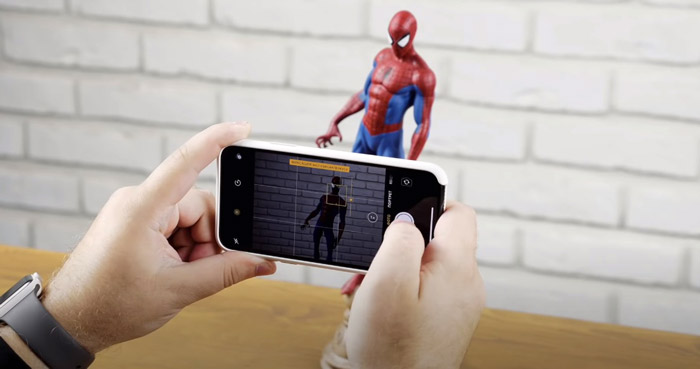
- Вызов сервисного меню. Наберите *3001#12345#* Это спец. меню, где можно протестировать свою сотовую сеть и более точно настроить прием сигнала.
- Быстрый ответ на звонок сообщением – свои варианты. Можно создать свой быстрый ответ на входящий вызов. Перейдите в Телефон – Ответ сообщением и наберите свое текст.
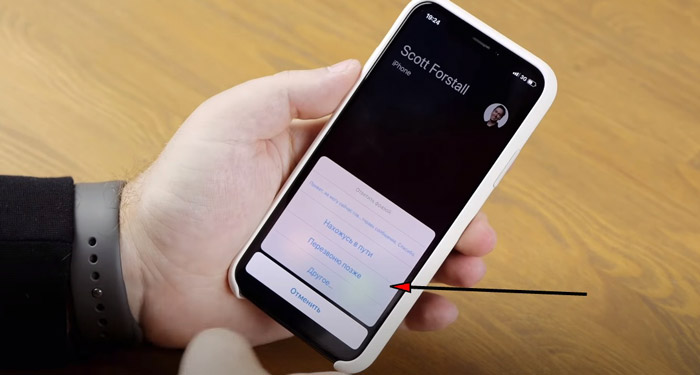
- Универсальный доступ – изменение графического интерфейса под себя. Перейдите в Настройки – Основные – Универсальный доступ. Здесь можно настроить цвет и контраст, размер текста, включить лупу, набрать текст голосом, изменить форму кнопок, включить светофильтры.
- Быстрый набор существенно увеличивает скорость набора часто повторяющихся слов и выражений.
- Функция “Экстренный вызов” и “Медкарта”. При включенной функции 5 раз нажимаете на кнопку, и телефон сам звонит в службу спасения. Дополнительно можно передавать свои GPS-координаты (где вы находитесь). Многие врачи знают об этой функции на iPhone, укажите экстренные контакты родных и друзей, чтобы врач мог позвонить им.
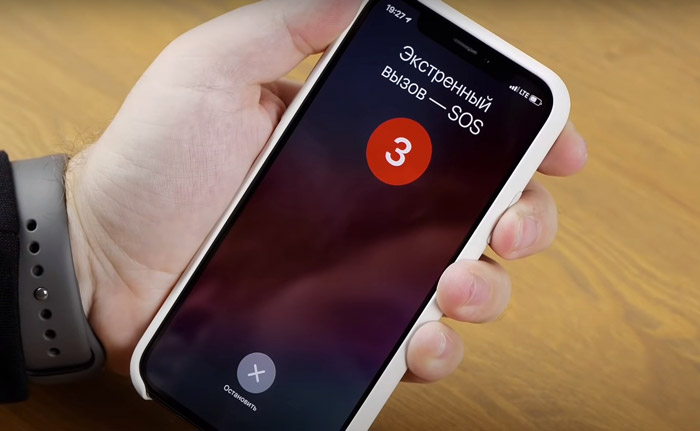
Как настроить экстренный вызов и медкарту на iPhone и Apple Watch, читай в этой статье.
- Удалить неиспользуемое приложение. Перейдите в Хранилище iPhone – Сгружать неиспользуемые. Включить/отключить опцию можно в настройках iTunes Store. При этом все данные приложений/игры сохраняются в “облако” с возможностью восстановления.
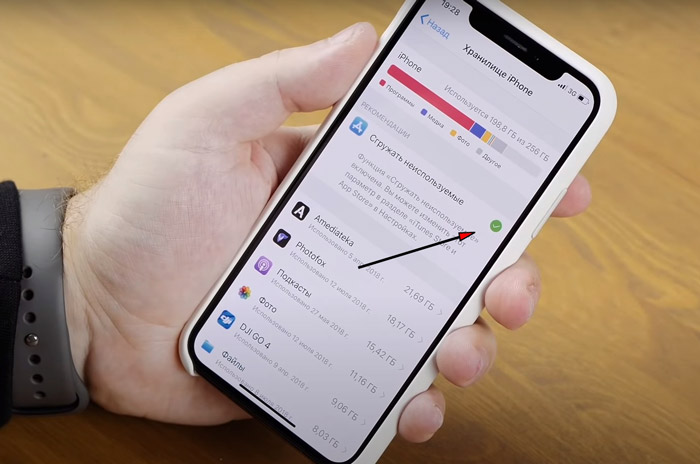
- Настройка уведомлений. В настройках перейдите в уведомления и настройте формат взаимодействия с уведомлением. Оно может прилетать вам на время или постоянно выскакивать, пока вручную не уберете. Уведомления настраиваются индивидуально для каждого приложений.
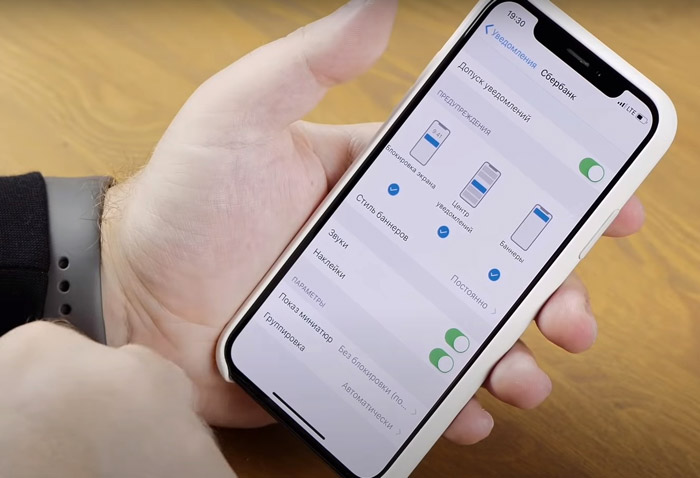
- Поиск во всех вкладках. При отображении запущенных вкладок можно потянуть на самый верх – выскочит строка поиска – для поиска во всех вкладках.
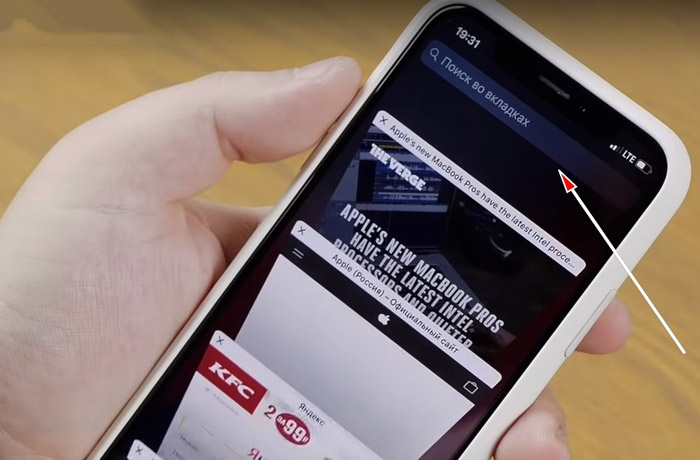
- Открыть полную версию сайта. Зажмите кнопку “обновить страницу”, выскочит меню, выберите “полная версия сайта”.
Это были 20 лайфхаков для более удобного и быстрого взаимодействия с iPhone. О своих лайфхаках пишите в комментариях.
Подписывайтесь на наш Telegram, VK.